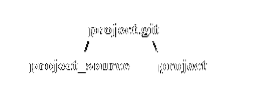
Sāksim ar Git repozitoriju. Mēs izveidosim mapi ar nosaukumu projekts.git un inicializējiet to, lai kļūtu par attālo repozitoriju:
$ mkdir projekts.git$ cd projekts.git /
$ git init - kails
Inicializēta tukša Git krātuve mapē / Lietotāji / zakh_eecs / _work / LearnGIT / git_remote_repository /
projektu.git /
Tagad dodieties uz jaunu vietu, kur varat izveidot tīru mapi. Izveidojiet mapi project_source un inicializējiet to Git:
$ mkdir project_source$ cd project_source
$ git init
Inicializēta tukša Git krātuve mapē / Lietotāji / zakh_eecs / _work / LearnGIT / git_branching_source /
project_source /.git /
$ pieskarieties ReadMe.txt
$ git pievienot -A
$ git saistības -m "Sākotnējā saistība"
[master (root-saistīt) 176134f] Sākotnējā apņemšanās
Mainīts 1 fails, 0 ievietojumi (+), 0 dzējumi (-)
izveidot režīmu 100644 ReadMe.txt
Project_setup ir Git direktorija ar ReadMe.txt fails. Tomēr tas nav savienots ar mūsu attālo repozitoriju. Izveidosim projektu.git ir projekta_source attālā krātuve. Mēs to varam panākt, izmantojot šādu komandu:
$ git tālvadība pievienot izcelsmi / Lietotāji / zakh_eecs / _work / LearnGIT / git_remote_repository / project.git$ git push izcelsmes meistars
Objektu skaitīšana: 3, izdarīts.
Objektu rakstīšana: 100% (3/3), 213 baiti | 0 baiti / s, pabeigts.
Kopā 3 (delta 0), atkārtoti izmantota 0 (delta 0)
Kam / Lietotāji / zakh_eecs / _work / LearnGIT / git_remote_repository / project.git
* [jaunā filiāle] meistars -> meistars
Ar komandu git remote add origin esam izveidojuši savienojumu starp projektu.git un project_source. Izmantojot git push izcelsmes galveno komandu, mēs esam virzījuši savu galveno filiāli uz attālo repozitoriju.
Pārbaudīsim mūsu filiāles (joprojām mapē project_source):
$ git filiāle* meistars
$ git filiāle -r
izcelsme / meistars
$ git filiāle -a
* meistars
pulti / izcelsme / kapteinis
Pirmā komanda parāda tikai vietējo filiāli. Opcija -r parāda attālo atzarojumu. Opcija -a parāda gan vietējo, gan attālo.
Izveidosim dažas filiāles mūsu darba direktorijā:
$ git filiāles attīstība$ git filiāles labojumfails
$ git filiāle eksperimentāla
$ git filiāle -a
attīstību
eksperimentāls
labojumfails
* meistars
pulti / izcelsme / kapteinis
Mēs esam izveidojuši filiāles, kuras sauc par attīstību, labojumfailu un eksperimentālu. Viņi parādās mūsu vietējo filiāļu sarakstā. Bet pultīs / izcelsmē ir tikai galvenā filiāle, jo tikai to mēs virzījām. Zvaigžņu (*) meistars nozīmē, ka mēs joprojām esam vietējā meistara zarā. Iet uz attīstības filiāli, izdarīsim izmaiņas un virzīsim šīs izmaiņas attālajā repozitorijā.
$ git izrakstīšanās attīstībaPāreja uz filiāles “attīstību”
$ echo abc> Lasīt.txt
$ git pievienot -A
$ git saistīt -m "Pārveidota izstrādes filiāle"
[development dd9933e] Modificēta attīstības nozare
1 fails mainīts, 1 ievietots (+)
$ git push izcelsmes attīstība
Objektu skaitīšana: 3, izdarīts.
Rakstot objektus: 100% (3/3), 257 baiti | 0 baiti / s, pabeigts.
Kopā 3 (delta 0), atkārtoti izmantota 0 (delta 0)
Kam / Lietotāji / zakh_eecs / _work / LearnGIT / git_remote_repository / project.git
* [jauna filiāle] attīstība -> attīstība
Pārbaudīsim visas filiāles tūlīt:
$ git filiāle -a* attīstība
eksperimentāls
labojumfails
meistars
pultis / izcelsme / attīstība
pulti / izcelsme / kapteinis
Mēs redzam, ka atrodamies vietējās attīstības nodaļā, bet ir arī attālās attīstības nodaļa. Kad mēs virzījām mūsu izmaiņas ar git push izcelsmes attīstību, tas izveidoja attīstības nozari tālvadības pultīs / izcelsmē.
Tagad varēsim izkļūt no project_source un atrast jaunu vietu, kur mums var būt jauna mape. Šeit mēs klonēsim attālo krātuvi ar šādu komandu:
$ git clone / Lietotāji / zakh_eecs / _work / LearnGIT / git_remote_repository / project.gitKlonēšana projektā…
izdarīts.
Mēs esam klonējuši jaunu kopiju ar nosaukumu project from project.git. Nokļūstiet projekta mapē un pārbaudiet filiāles:
$ cd projekts$ git filiāle
* meistars
Kad Git izveido sākotnējo klonu no attālās krātuves, tas iegūst tikai galveno filiāli. Ja izmantojam opciju -a, mēs redzam:
$ git filiāle -a* meistars
pulti / izcelsme / GALVA -> izcelsme / meistars
pultis / izcelsme / attīstība
pulti / izcelsme / kapteinis
Ievērojiet, ka nav vietējās attīstības filiāles. Mēs nekad neesam virzījuši labojumfailus un eksperimentālās filiāles no project_source uz projektu.git, tāpēc mēs viņus neredzam. Attālajā repozitorijā ir galvenās un attīstības filiāles (tālvadības pultis / izcelsme / GALVA -> izcelsme / kapteinis nav filiāle, tas tikai norāda, kur norāda GALVA).
Iekļūsim attīstības nozari savā darba vidē:
$ git ielādēt - visiNotiek izcelsmes izcelsme
$ git izrakstīšanās attīstība
Filiāles attīstība izveidota, lai izsekotu filiāles attālo attīstību no izcelsmes.
Pārgāja uz jaunu filiāles “attīstību”
Ja izmantojat vecāku Git versiju, jums, iespējams, būs jāizmanto:
$ git izrakstīšanās izstrādes izcelsme / attīstībaJa mēs izmantojam komandu filiāle, mēs saņemam:
$ git filiāle -a* attīstība
meistars
pulti / izcelsme / GALVA -> izcelsme / meistars
pultis / izcelsme / attīstība
pulti / izcelsme / kapteinis
Mēs varam veikt izmaiņas attīstības nozarē, veikt izmaiņas un pēc tam virzīt to, izmantojot komandu git push origin development.
Noslēgumā
Strādājot ar GitHub un BitBucket, varat izmantot HTTPS vai SSH saiti, lai izveidotu savienojumu ar attālo repozitoriju. Tātad jūs iestatīsit savu izcelsmi šīm saitēm. Bet attālās filiāles principi ir tādi paši kā šeit aprakstīti.
Turpmāka izpēte:
- https: // git-scm.com / docs / git-branch
- https: // git-scm.com / book / en / v2 / Git-on-the-Server-Setting-Up-the-Server
- https: // palīdzība.github.com / raksti / esoša projekta pievienošana github-komandrindas lietošanai /
- https: // palīdzība.github.com / articles / push-to-a-remote /
 Phenquestions
Phenquestions


